Win11系统怎么换字体 Win11系统换字体教程
更新日期:2023-09-22 08:16:01
来源:系统之家
手机扫码继续观看

很多小伙伴都已经用上了win11系统了,在使用win11系统时不是很熟悉,现在win11系统也是属于预览版,有些小伙伴们不知道win11怎么换字体,下面小编就给大家分享win11怎么换字体教程。
1、点击底部的开始图标,进入设置。如图所示:
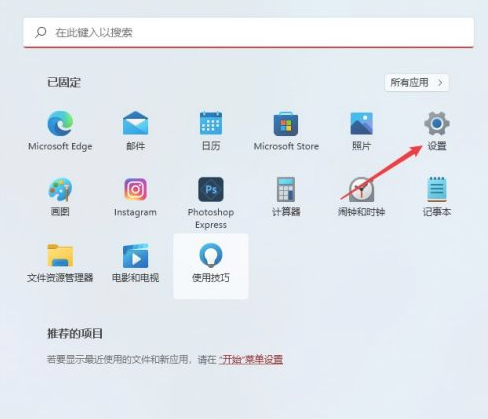
2、进入设置窗口界面后,打开【辅助功能】。如图所示:
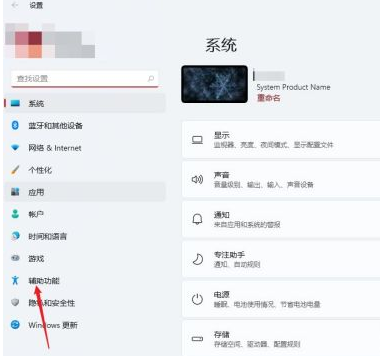
3、然后点击【文本大小】。如图所示:
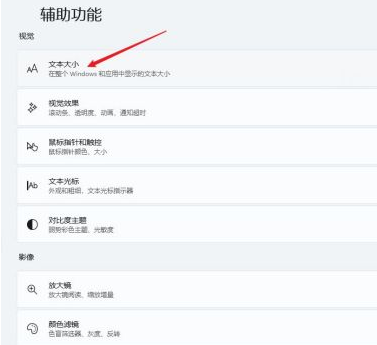
4、然后就可以根据自己的适应程度进行调整,完成后点击【应用】即可。如图所示:
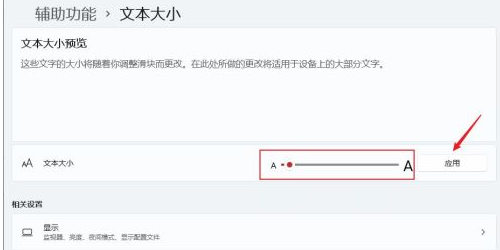
以上就是win11怎么换字体教程,希望能帮助到大家。
该文章是否有帮助到您?
常见问题
- monterey12.1正式版无法检测更新详情0次
- zui13更新计划详细介绍0次
- 优麒麟u盘安装详细教程0次
- 优麒麟和银河麒麟区别详细介绍0次
- monterey屏幕镜像使用教程0次
- monterey关闭sip教程0次
- 优麒麟操作系统详细评测0次
- monterey支持多设备互动吗详情0次
- 优麒麟中文设置教程0次
- monterey和bigsur区别详细介绍0次
系统下载排行
周
月
其他人正在下载
更多
安卓下载
更多
手机上观看
![]() 扫码手机上观看
扫码手机上观看
下一个:
U盘重装视频












